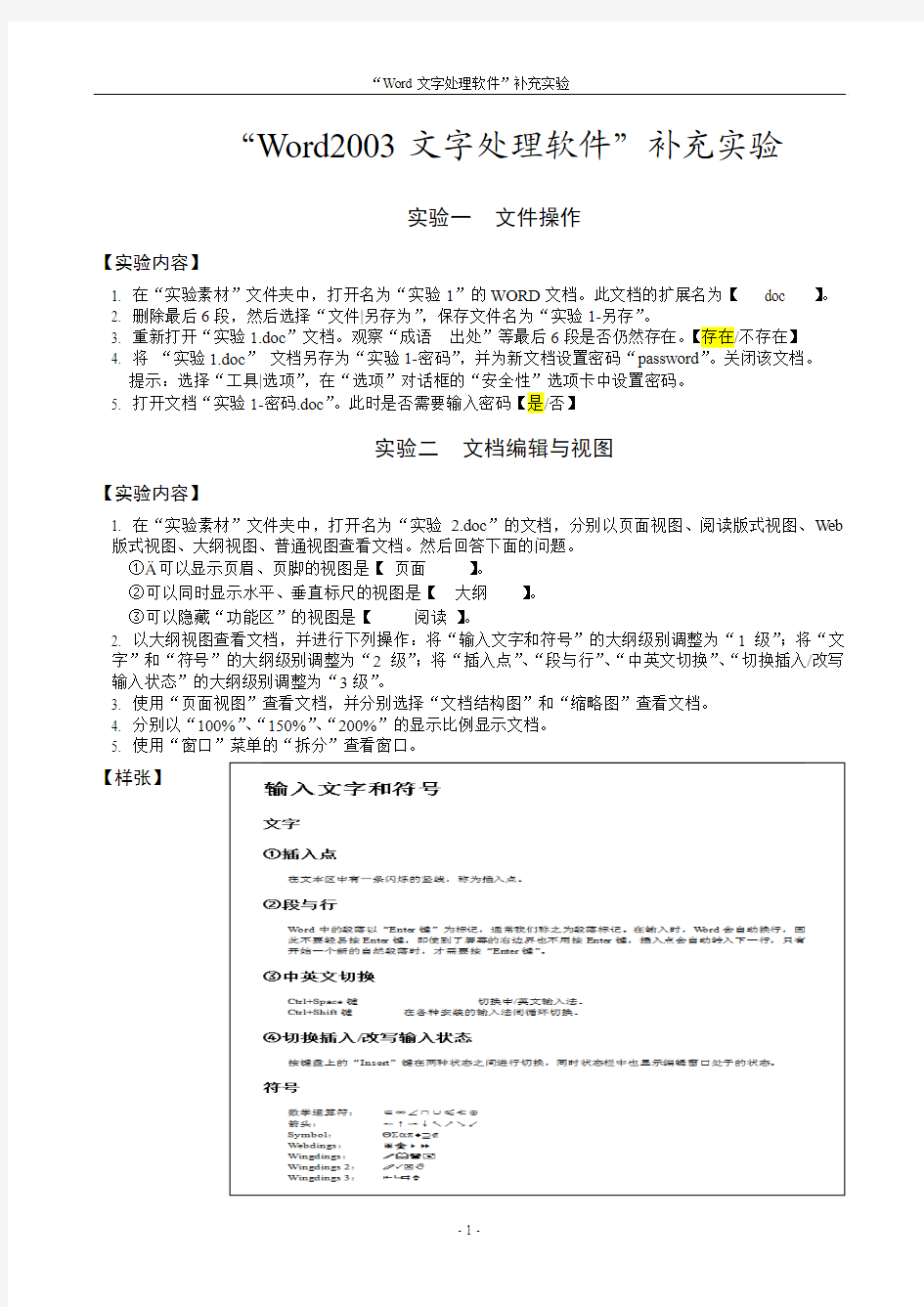
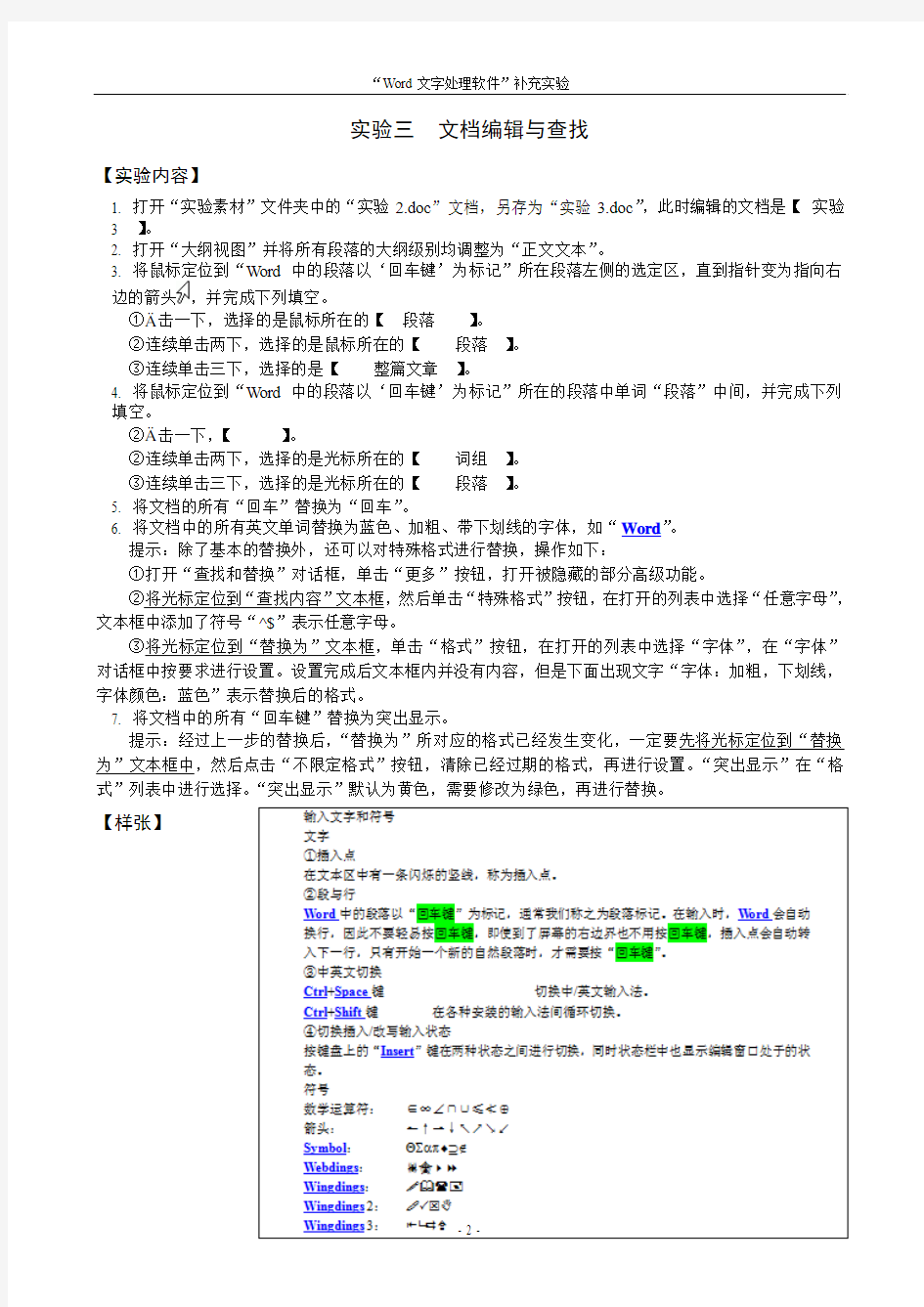
“Word2003文字处理软件”补充实验
实验一文件操作
【实验内容】
1. 在“实验素材”文件夹中,打开名为“实验1”的WORD文档。此文档的扩展名为【doc 】。
2. 删除最后6段,然后选择“文件|另存为”,保存文件名为“实验1-另存”。
3. 重新打开“实验1.doc”文档。观察“成语出处”等最后6段是否仍然存在。【存在/不存在】
4. 将“实验1.doc”文档另存为“实验1-密码”,并为新文档设置密码“password”。关闭该文档。
提示:选择“工具|选项”,在“选项”对话框的“安全性”选项卡中设置密码。
5. 打开文档“实验1-密码.doc”。此时是否需要输入密码【是/否】
实验二文档编辑与视图
【实验内容】
1. 在“实验素材”文件夹中,打开名为“实验
2.doc”的文档,分别以页面视图、阅读版式视图、Web 版式视图、大纲视图、普通视图查看文档。然后回答下面的问题。
① 可以显示页眉、页脚的视图是【页面】。
②可以同时显示水平、垂直标尺的视图是【大纲】。
③可以隐藏“功能区”的视图是【阅读】。
2. 以大纲视图查看文档,并进行下列操作:将“输入文字和符号”的大纲级别调整为“1级”;将“文字”和“符号”的大纲级别调整为“2级”;将“插入点”、“段与行”、“中英文切换”、“切换插入/改写输入状态”的大纲级别调整为“3级”。
3. 使用“页面视图”查看文档,并分别选择“文档结构图”和“缩略图”查看文档。
4. 分别以“100%”、“150%”、“200%”的显示比例显示文档。
5. 使用“窗口”菜单的“拆分”查看窗口。
【样张】
实验三文档编辑与查找
【实验内容】
1. 打开“实验素材”文件夹中的“实验
2.doc”文档,另存为“实验
3.doc”,此时编辑的文档是【实验3 】。
2. 打开“大纲视图”并将所有段落的大纲级别均调整为“正文文本”。
3. 将鼠标定位到“Word中的段落以‘回车键’为标记”所在段落左侧的选定区,直到指针变为指向右边的箭头,并完成下列填空。
① 击一下,选择的是鼠标所在的【段落】。
②连续单击两下,选择的是鼠标所在的【段落】。
③连续单击三下,选择的是【整篇文章】。
4. 将鼠标定位到“Word中的段落以‘回车键’为标记”所在的段落中单词“段落”中间,并完成下列填空。
② 击一下,【】。
②连续单击两下,选择的是光标所在的【词组】。
③连续单击三下,选择的是光标所在的【段落】。
5. 将文档的所有“回车”替换为“回车”。
6. 将文档中的所有英文单词替换为蓝色、加粗、带下划线的字体,如“Word”。
提示:除了基本的替换外,还可以对特殊格式进行替换,操作如下:
①打开“查找和替换”对话框,单击“更多”按钮,打开被隐藏的部分高级功能。
②将光标定位到“查找内容”文本框,然后单击“特殊格式”按钮,在打开的列表中选择“任意字母”,文本框中添加了符号“^$”表示任意字母。
③将光标定位到“替换为”文本框,单击“格式”按钮,在打开的列表中选择“字体”,在“字体”对话框中按要求进行设置。设置完成后文本框内并没有内容,但是下面出现文字“字体:加粗,下划线,字体颜色:蓝色”表示替换后的格式。
7. 将文档中的所有“回车键”替换为突出显示。
提示:经过上一步的替换后,“替换为”所对应的格式已经发生变化,一定要先将光标定位到“替换为”文本框中,然后点击“不限定格式”按钮,清除已经过期的格式,再进行设置。“突出显示”在“格式”列表中进行选择。“突出显示”默认为黄色,需要修改为绿色,再进行替换。
【样张】
实验四文档排版1
【实验内容】
1. 打开“实验素材”文件夹中的“实验1.doc”文档,将其另存为“实验4.doc”,并按下列要求操作。
2. 将标题“邯郸学步”,字体设置为黑体三号,并居中。其他正文为首行缩进2字符。
3. 将书名号中的“庄子·秋水”文字,字体设置为红色、加粗、带重点号。
4. 将“邯郸是春秋时期赵国的首都。”所在的段落设置为首字下沉,下沉行数2行,字体楷体。
5. 将“在燕国的寿陵地方”所在段落,设置为分2栏,加分割线。
6. 将“但是”所在段落设置15%的灰色底纹。(有颜色底纹即可,不严格要求)
7. 将“学习一定要扎扎实实”所在段落,行间距设置为2倍行距。
8. 在“学习一定要扎扎实实”所在段落中,插入“图片”文件夹中的图片“邯郸学步.jpg”,图片大小缩放为原图的60%,并将图片的版式设置为四周型,将图片放置在段落的右侧。
9. 在页眉处加入文字“寓言故事”,宋体小五号字,并居中。在页眉中插入一个剪贴画,如样张所示,或自选一个其他的剪贴画
10. 在页脚处插入页码,居中显示。
11. 将结尾的文字输入到表格中(可以将文本直接转换为表格),如样张所示。表格宽度为10cm,表格居中显示。标题加粗并居中显示,单元格设置为浅绿色底纹。成语均居中显示,出处均左对齐显示。【样张】
实验五文档排版2
【实验内容】
打开“实验素材”文件夹中的“实验5.doc”文件,并按下列要求操作。
1. 页边距的上、下、左、右均设置为“3厘米”。
2. 将标题“素数”居中设置,字体设置为“一号、“黑体”、“加粗”、“红色”。并用“ ”符号,“橄榄色”、“五号”大小设计标题左、右装饰线。要求标题和符号在同一水平线上。
提示:使标题和符号在同一水平线上,可以在“段落”对话框“中文版式”选项卡中的“文本对齐方式”列表框中选择“居中”。
3. 将标题所在的段落设置“制表位”,制表位分别为:0字符,左对齐;10字符,居中对齐;30字符,右对齐。在符号和文字间键入“Tab键”,使文字和符号的显示如样张所示。然后将整个标题居中对齐。
提示:“段落”对话框中包括“制表位”按钮,可以打开“制表位”对话框进行精确设置;也可以直接使用水平标尺进行设置。
4. 为标题所在的段落设置边框和底纹。边框为“橄榄色,深色50%”,“3磅”;底纹为“橄榄色,淡色80%”。标题所在段落设置段前段后“1行”,段间距“2行”。
5. 除标题外所有段落设置为左缩进“2字符”,右缩进“2字符”。
6. 将“发现过程”所在的段落中文字设置为“宋体”、“四号”、“橄榄色,深色50%”。并设置段落底纹,要求如下:填充颜色为“橄榄色,淡色40%”;填充样式为“浅色横线”;横线颜色为“橄榄色,淡色80%”(颜色不作严格要求,横线颜色比底色淡即可)。将段间距设置为“2倍行距”。使用格式刷,将“罗兰?克拉克森”、“什么是素数”、“著名的数学家”所在段落,设置为相同格式。
7. 将正文第一段设置为“楷体”、“小四”号字,并为文字“加州州立大学”标注拼音,首行缩进2字符。正文第二段中的中文设置为“楷体”、“小四”,英文设置为“Courier New”,“小四”,及首字下沉2行。正文第三段文字为“黑体”、“小四”,段间距设置为“固定值20磅”,段前间距“0.5行”,段后间距“12磅”,悬挂缩进“2字符”。正文第四段正文为“仿宋”、“小四”,并将文字“素数”设为带圈字符。
8. 将光标定位到正文的第三段,以“嵌入”版式插入“图片”文件夹中的“祖冲之.jpg”图片,图片保持原始比例,高度设置为“3厘米”,并将该图片与文字进行混排观察结果,此时图片显示是否完整【是/否】。将图片的版式改为“四周型”,位置如样张所示。
9. 分3行输入文字:欧几里得高斯祖
冲之。为后边3行加上项目符号如样张,将
带项目符号的3行“增加缩进量”6个字符。
10. 为页面增加如样张所示的“艺术型边
框”,宽度“10磅”。
11. 增加文字水印“素数”。
【样张】
“Word2003文字处理软件”补充实验 5
实验六图文混排
【实验内容】
打开“实验素材”文件夹中的“实验6.doc”文件,按下列要求操作。
1. 将“计算N!的算法”设置为艺术字,黑体36号、加粗、居中,如样张所示。
2. 在“计算N!的算法”的下面加入公式:
∏
=
=
N
i
i N
1 !
3. 将Step1~Step5设置为项目符号,项目符号“缩进2字符”,文字的起始位置为“4字符”。字体设置为黑体、小四号。
4. 在画布中插入如下的自选图形。“开始”和“结束”为圆角矩形,宽2cm高0.8cm,填充颜色为浅绿色,透明度50%,边框线为1磅绿色;其它矩形宽3cm高0.8cm,填充色为浅黄色,边框线为2磅橙色;菱形宽4cm高1cm,填充色为玫瑰红,边框线2磅红色,其内部文本框上下内部边距为0cm;平行四边形宽3cm高0.8cm,填充色淡蓝色,边框线为3磅蓝色双线。所有的自选图形中的文字居中对齐。使用连接符在自选图形中进行连接,箭头使用箭头1(最小的箭头),粗细1磅。
5. 将自选图形的圆角矩形、矩形、菱形和平行四边形水平居中对齐(图形的中心线在一条直线上),并将该图形组合为一个整体。
三、样张
“Word文字处理软件”补充实验
实验七表格制作
【实验内容】
1. 在“实验素材”文件夹中新建文档“实验7.doc”,在文档中插入如下所示的表格。第一行设置为“橄榄色,深色50%”底纹,文字字体“黑体白色”并“垂直居中”;其它行的中文字体为“楷体小五号”,
2. 将
提示:单击“格式|文字方向”打开“文字方向对话框”设置。
3. 将表格中除第一行以外的其他行的段落均设置为段间距“2倍行距”。
4. 在第一个单元格内加斜线表头并加入文字,如样张所示。表格上下边框设置为1?磅实线,左右无边框;第一、二行间分割线和第一、二列间分割线均为?磅的双线;其余内部行间分割线为?磅的虚线,内部列之间无分割线。
5. 在表格中使用公式求的第一季度~第四季度每个地区的平均销售额,并求出各个季度的销售总额。
6. 将华北地区第二季度的销售额从“18.9”改成“20.2”,更新表格的平均销售额和年销售额。
提示:选中全部内容或需要更新的内容,然后按“F9”键即可完成更新。或者直接在需要更新的内容上单击右键,在快捷菜单中选择“更新域”即可。
7. 按平均销售额进行降序排序。
提示:排序后可能会影响表格的边框线,重新
按前面要求修改边框线即可。
8. 在单元格插入“图片”文件夹中提供的
“1”、“2”、“3”、“4”图片,如样张所示,要求
图片和文字在同一水平线上。提示:在“段落”
对话框中设置“文本对齐方式”。
9. 根据此表生成如样张所示的图表。要求:图表
标题为“2010年各地区销售图”;不要使用图片
中默认的柱型图颜色,修改为立体颜色,并取消
柱型图的边框线。
提示:先单击选中某一个系列的柱型图,即此
系列柱型图的四角上出现符号,然后双击鼠标打开
“数据系列格式”对话框,可以对其进行多项设置。
三、样张
“Word2003文字处理软件”补充实验7
实验八高级排版
【实验内容】
1. 打开“实验素材”文件夹中的文档“实验8.doc”,仅包含文字、图片和表格没有任何格式,请参考下列要求和样张进行设置。文档中需要的图片在文件夹中已提供,文件名为“网络.bmp”和“系统类图.jpg”。
2. 根据文档内容和要求将文档分成下面几个部分:“摘要”“Abstract”、“目录”、“第1章”、“第2章”、“第3章”、“第4章”、“总结”、“参考文献”、“致谢”。根据要求在适当的部分插入“分节符”,并设置页眉和页脚,所有页眉页脚的字体“宋体”、“小五号”并“居中”显示,页脚仅显示页码。
①“摘要”、“Abstract”部分要求没有页眉,且页脚以罗马数字“I、II”进行编号;
②“目录”部分,没有页眉,且不编页码;
③其它部分均要求页眉为“华北电力大学本科毕业设计(论文)”,且正文页码从数字1开始排。且各章之间不可接排,均从新页开始。
根据上述提示。必须要插入“分节符/下一页”的位置为,【】之间和【】之间。
3. 页面设置:纸张规格为“A4”,页边距设置为上2.5cm,下2cm,左2.5cm,右2cm(左装订)。
提示:若文档分成若干节,一定要将页面设置应用于“整篇文档”。
4. 正文的所有文字格式要求:中文“宋体”、英文“New Times Roman”、“小四”。
提示:系统默认的文字格式为:中文“宋体”、英文“New Times Roman”、“五号”。修改默认设置,可以在“页面设置”对话框“文档网格”选项卡中单击“字体设置”按钮,在“字体”对话框中将所有整个文档的默认设置大小修改为指定的“小四”号字体。注意:应用于一定要选择“整篇文档”。
5. 标题的设置要求如下,同时打开“文档结构图”检查标题的级别是否设置正确。
①标题1的样式设置为:中、英文均为黑体小二号,居中对齐,段前0.5行,段后0.5行,无缩进,单倍行距,段前分页。并将上述分开部分的首行如“摘要”、“第1章”等均指定为标题1。
提示:因为标题1就是每一章的开始,样式也将其段落格式设置为“段前分页”。
②标题2的样式设置为:中英文均为黑体小三号,段落左对齐,段前0.5行,段后0.5行,无缩进,单倍行距。如文中的“1.1 课题背景”等。
③标题3的样式设置为:中英文均为黑体四号,左对齐,段前6磅,段后6磅,无缩进,单倍行距。并将文档中的“1.1.1国外研究现状”等段落设置为标题3。
6. 将文档中的其他段落设为“正文”样式,并且段落均设置为首行缩进2字符,段间距固定值20磅,英文摘要的段间距为1.5倍行距。
7. 将参考文献部分的列表设置为字体五号,中文宋体,英文New Times Roman。按数字编号排列。无任何缩进,段前、段后间距0行,段间距固定值22磅。
8. 生成目录。目录1对应文档的标题1,依次类推。目录中格式设置如下:
①目录1格式:黑体小四、段前0行、段后0行、段间距固定值“22磅”、无缩进。
②目录2格式:中文宋体、英文New Times Roman、小四号、段前0行、段后0行、段间距固定值“22磅”、左缩进2字符。
③目录3格式:中文宋体、英文New Times Roman、小四号、段前0行、段后0行、段间距固定值“22磅”、左缩进4字符。
9. 图和表要求
将文档中的“系统结构图”和表“人事/工资/考勤管理系统的数据表清单”,放在独立的一页中,且要求为横向页面。
①图和表中字体为“小五号”字体、中文“宋体”、英文“New Times Roman”字体;
②图和表分别增加图示说明和表说明文字,如“图3-1系统结构图”,“表3-1”等。图说明放置在图的后面,表说明放置在表的前面。
“Word文字处理软件”补充实验
提示:使用“插入题注”的功能,并将标题1增加编号,则章节号也可以在题注中显示出来。
③在文档“3.1 总体设计”段加入新段落“数据库站点物理结构图如所示。”然后,再增加一个空白段落,并在此空白段落以“嵌入”方式插入一个图片,将图片居中显示,并为新增图片添加图示和引用说明,如样张所示。
提示:正文设置段间距为固定值“20磅”,新插入的图片不能全部显示,将图片所在段落的段间距修改为“单倍行距”即可。
增加完图示说明和引用后,排在后面的图、表说明的序号没有变化,需要手动更新。使用Ctrl+A全选正文,并点击按键“F9”,进行更新。
10. 文档中的“系统结构图”和表“人事/工资/考勤管理系统的数据表清单”,放在独立的一页中,且要求为横向页面。
提示:单页横向显示,即此部分的排版与其他页面不同,所以需要独立成一“节”。
11. 以“打印预览”方式查看文档是否符合基本要求,样张可以查看相应的pdf文件。
【样张】
“Word2003文字处理软件”补充实验9
实验九批注和修订
【实验内容】
1. 打开文档“实验4.doc”,将其另存为“实验9.doc”。
2. 修改当前用户名为“TeacherW”,简写为“TW”,并使当前处于“修订状态”。
提示:单击“工具|选项”打开“选项”对话框。在对话框的“用户名”中,修改为TeacherW。
3. 修改正文第一段中的“事故”为“故事”。
4. 在表格中插入“批注”,内容为“再增加2个成语”。
5. 修改当前用户名为“StudentW”,简写“SW”,并使当前仍处于“修订状态”。
6. 在表格的最后增加2行,并添加内容如样张所示。
7. 对删除的内容和表格的修改接受修订,删除“批注”。
8. 将修订状态更改为“显示最终状态”。
三、样张
实验报告 实验名称 课程名称 ___电子技术基础实验 院系部:专业班级:学生姓名:学号 :同组人:实验台号 :指导教师:成绩:实验日期 : 华北电力大学
实验报告要求: 一、实验目的及要求 二、仪器用具 仪器名称规格/型号数量备注 实验箱1 示波器1 数字万用表1 交流毫伏表1 信号放生器1 三、实验原理 四、实验步骤(包括原理图、实验结果与数据处理) 五、讨论与结论(对实验现象、实验故障及处理方法、实验中 存在的问题等进行分析和讨论,对实验的进一步想法或改进意见。) 六、实验原始数据
一、实验目的及要求: 1.学会放大器静态工作点的调试方法,分析静态工作点对放大器性能的影响。 2.掌握放大器电压放大倍数和最大不失真输出电压的测试方法。 3.悉常用电子仪器及模拟电路实验设备的使用。 二、仪器用具:略 三、实验原理 图 1.2.1为电阻分压式工作点稳定单管放大器实验电路图。 图 1.2.1共射极单管放大器实验电路 在图 1.2.1电路中,当流过偏置电阻R B1和 R B2的电流远大于晶体管VT 的基极电流I B时(一般 5~ 10 倍),则它的静态工作点可用下式估算: R B1U CC I E U U I C CE=U CC-I C(R C+R F1+ R E) U B R B2B U BE R B1R E R F1 电压放大倍数: A Vβ R C //R L 其中 r be= 200+26 (1+β)/I E r be(1)R F 1 输入电阻: R i= R B1 // R B2 // [r be+(1+β)R F1 ] 输出电阻: R O≈ R C 四、实验方法与步骤: 1.调试静态工作点 接通+ 12V 电源、调节R W,使 U E= 2.0V ,测量 U B、 U E、U C、 R B2值。记入表 1.2.1 。 表 1.2.1U= 2.0V E 测量值计算值U B( V)U E( V)U C( V)R B2(KΩ) U BE( V) U CE( V) I C( mA) 2.665 2.07.8530.865 5.2 2.0 根据表格测量数据,计算得到: U=U -U E =0.665V,U = U - U E =5.8V,I ≈ I = U /R =2/(1.1)=1.82mA BE B CE C CE EE 实验数据显示,Q点的值满足放大电路的静态工作点要求,BJT 处于放大区。 2.测量不同负载下的电压放大倍数
实验力学学习心得 曾经对力学的认识很懵懂,以前在我心中力学是一个很抽象的东西,我一直认为力学更多的是在图纸上的演算与推导,凡是与力相关的事物都属于力学范畴。对于力学应用方面的理解,也只是粗略的知道它会应用于航空航天、机械、土木、交通、能源、化工、材料、环境、船舶与海洋等等,但原理是什么,方法是怎样的,我想也绝不只是我最初理解的只是一些受力分析那么简单。而对实验力学这门课的学习则是让我们知道了目前所学的这些知识与它所应用的工程实际相联系的途径和方法。 简单的来说,实验力学就是用实验的方法求解力学问题。即用实验方法测量在力的作用下,物体产生的位移、速度、加速度、应变(形变)、应力、振动频率等物理量。工程实验力学中对实验力学的定义是用实验方法测量应变、应力和位移。也称为实验应力分析。在我现在学习了这门课之后的理解,实验力学是解决工程问题中力学问题的一个重要环节,是求解其力学问题的中间环节,通过实验力学方法测得所需物理量,最终求出结果。 通过课程认知,我了解了解决力学问题的方法主要有两个:理论方法和实验方法。理论方法就是理论方法就是将实际问题转化为数学模型,建立方程,然后求解。它主要有解析法和数值法,理论方法的解答是数学模型的解答,只有实际问题与数学模型相符时才是精确的,这也是它的局限性。而我们这学期学的实验力学的方法就是在实际问题上直接测量。我们这学期做了三个实验力学的实验,分别是测量电桥特性,动态应变测量和光测弹性学方法。这三个实验就用到了实验应力分析的方法——电测,振动测量,光测。实验力学的实验结果更可靠,并且可以发现新问题,开创新领域。不过它也有它的缺点就是测量都有误差,并且实验仪器和材料昂贵,这也导致了费用高。不过,理论分析和实验分析是相辅相成。理论的建立需要实验分析的成果,发现新问题,建立新理论。实验设计和实施需要理论分析做指导。复杂问题需要需要理论与实验共同完成。 正如我刚刚说的,误差是实验方法的一个弊端,也是不可避免的,但随着测试手段的改进和测量者水平的提高,可以减少误差,或者减少误差的影响,提高实验准确程度。实验误差按其产生原因和性质,可以分为系统性误差、偶然性误差和过失误差(粗差)三种。实验力学这门课,同样教会了我们如何去减少误差。比如对称法、初载荷法、增量法消除系统误差。还有通过分析给出修正公式用来消除系统误差,或者定期用更准确的仪器校准实验仪器以减少实验误差,校准时做好记录供以后修正数据用。偶然性误差难以排除,但可以用改进测量方法和数据处理方法,减少对测量结果的影响。例如用多次测量取平均值配合增量法,可以使偶然性误差相互抵消一部分,得到最佳值。过失误差是指明显与实际不符,没有一定的规律。这在我们实验中也会经常出现,通常这些都是由于疏忽大意、操作不当或设备出了故障引起明显不合理的错值或异常值,一般都可以从测量结果中加以剔除。 我们主要做了三个实验,测量电桥特性,动态应变测量和光测弹性学方法。给自己印象最深刻的就是第一个实验。桥路变换接线实验是在等强度实验梁上进行,当时是要在梁的上下表面哥粘贴两个应变片。当时老师在黑板上画了三个图,可是我当时连最基本的图都看不懂,根本不知道哪个是应变片哪个是电阻的意思。接下来在粘应变片的时候也遇到了各种麻烦,应变片倒是没粘好几个,但是手上已经一团糟。好不容易把应变片粘好后,需要用焊锡把电线连上,在仔细琢磨过到底那根线连哪个之后,又遇到了新的麻烦就是那个怎么焊都焊不上,后来找来老师才知道原来是我们那一组的电烙铁有问题,换了个,才继续把这个艰辛的实验做完。这个实验做了不少时间,也着实费了不少的功夫,不过通过这个实验我认识到了自己
实训项目二Word 综合应用示例 实训项目二Word 综合应用 实训满分20 分。 以日常应用为基础,设计一个综合运用Word 基本操作技能解决实际问题的文档。文 档内容要求包括以下基本操作和元素: 标题、正文、页眉/页脚/页码、首行缩进、分栏、边框和底纹、图片水印、表格及内容 (含表头斜线)、自选图形、艺术字、文本框、SmartArt 图形、自定义页面等。 实训项目提交内容:(1)实训项目详细任务说明。(2)实训项目结果文档。 标题:打开Word,在文档内输入想要的标题内容,点击上方“开始”,右侧可以设置 预设的标题格式。 正文:右键点击正文,选择修改,设置正文字体,然后就是修改段落格式,点格式-段落,常见的段落设置有缩进设置,一般是首行缩进 2 字符,然后就是行距设置,设置完正文 格式的文字就统一修改完成。 页眉/页脚/页码:打开Word 文档,页眉与页脚的添加。单击插入——页眉/页脚,在内嵌的格式选择一个并输入文字。页眉页脚的修改。双击工作区域,选中页眉/页脚内容就可以修改。单击设计——在右边选择关闭页眉页脚,就可以关闭页眉页脚了。页眉页脚的删除。单击插入——选择页眉/页脚——在最底部选择删除页眉/页脚,就可以把页眉页脚删除。设 置完成单击保存就可以了。 首行缩进:首先把要设置首行缩进的段落选中。单击“开始”菜单选项卡,在工具栏 中的单击“段落对话框”按钮,将会弹出段落对话框。在弹出的段落对话框中,在”缩进和 间距“选项卡中的”缩进“组中有一个”特殊格式“参数,默认情况下此参数的值为”无“,单击下拉列表,从下拉列表中选择”首行缩进“。选择了”首行缩进“后,在“磅值”处设 置缩进的字符数,把缩进字符数设置为” 2 字符“。单击确定按钮,则选中的段落中首行均 向内缩进了 2 个字符的效果。 分栏:选中需要分栏的内容-> 点击word 菜单中的【页面布局】-> 点击页面设置选项卡中的【分栏】-> 在弹出的窗口中点击【两栏】即可. 边框和底纹:打开需要添加边框和底纹的Word 文档。选中准备添加边框和底纹的内 容,在“开始”选项卡中找到边框命令。在下拉菜单中选中相应的框线,被选中的框线就会 被添加到选中内容。如果预设框线不满意的话,点选下拉菜单下的“边框和底纹”。在“边 框和底纹”对话框中选择满意的线条样式、颜色、宽度等,点击确定,设置好的线条就会被 添加到正文中。在对话框中选中底纹,设置好要添加的颜色。点击确定后,被选中的颜色就会添加到正文中. 图片水印:切换到“设计”选项卡下,在页面背景组中,单击“水印”按钮,这个时 候会弹出一个下拉列表,在弹出的下拉列表中选择“自定义水印”选项。弹出“水印”对话 实训项目二Word 综合应用示例
实验一
实验一:我设计的同步卫星运动模拟实验 我的假设:地球同步卫星在空中是运动的 我所用的材料: 我用乒乓球来模拟卫星,用地球仪来模拟地球,用科学书做参照物。 实验过程: (1)在地球仪北京处粘一小人,朝向乒乓球和书,三者在一条直线上; (2)让地球仪自西向东转动,乒乓球也自西向东以同样的速度追着小人转,参照物不动; (3)观察乒乓球与参照物的位置变化。 4、实验现象:乒乓球与参照物的位置改变了,说明乒乓球是运动的。 5、实验结论:地球同步卫星在空中是运动的,其速度和方向与地球自转速度和方向是一致的。 实验二:模拟人造卫星的飞行 实验材料:用乒乓球模拟人造卫星,用一根0.5米长的棉线模拟地球引力。 实验步骤: 1、在乒乓球上扎一个小孔。 2、将棉线的一端系上一个小木棍,将小木棍送入乒乓球孔内,拉紧棉线。 3、把棉线的另一端捏在手中,并举过头顶,让乒乓球做圆周运动。 实验结论:人造卫星的运动与地球引力、运动速度、本身的质量等要素有 实验三:借助显微镜观察洋葱的表皮细胞 实验材料:显微镜、洋葱表皮细胞的装片 实验步骤:1、将洋葱表皮细胞的装片放在显微镜的载物台上。 2、调节显微镜,直到能看清楚洋葱表皮细胞为止。 3、观察洋葱表皮细胞,并描述自己看到的细胞形状。
实验现象:会看到一个个近似长方形的小格子,两头儿略尖,细长,每一个小格子就是一个细胞,每个细胞内都有一 个核。 实验四:研究心跳的快慢是否与运动剧烈程度有关。 我的假设:心跳快慢与运动剧烈程度有关。 实验步骤: 1、先测量平静时心跳的次数。 2、然后分别做剧烈程度不同的运动,并测量每次运动1分钟后的心率。 下表是某成员的实验记录表: 请你用柱状图整理数据: 实验结论:心跳快慢与运动的剧烈程度有关。运动越剧烈,心跳越快。 实验五:研究模拟火箭的飞行 要想做小火箭,首先我们用气球做模拟实验研究火箭的动力问题。将一个充满气的气球松手,空气向气球喷口方向喷出,气球向空气喷出的反方向飞出,气球是靠空气推力前进的。将气球放入自制小火箭里筒,吹气,小火箭朝上松手,火箭飞行中气球内吹气量大小、尾翼的位置、外界环境等会影响火箭的飞行。你
实验一样本的采集与制备方法饲料分析结果的准确性取决于样本的代表性,因此饲料样本的采集与制备方法是饲料分析和检测的重要环节。 一采集样本的目的与要求 由一种物品中采集供分析用的样本称之为采样或取样。采样是饲料分析的第一步。采样的根本目的是通过对样品的理化指标的分析,客观地反映受检饲料原料或产品的品质。因此,所采取的样本必须具有代表性,即能够代表全部被分析的原料物品。否则即使以后的分析方法和处理无论多么严谨﹑精确,所得出的分析结果都毫无科学性﹑公证性和实用价值。对饲料加工业而言,采样正确与否将影响其多方面的决策,例如:配方设计时对原料的选择;原料供应商的决策; 对一批原料的取舍与对加工程度的确定;对产品的鉴定-产品是否符合其规格要求与保证值;对全部保证项目,在规定的期限内是否稳定以及加工条件是否控制与官方检验的必要性等。显然,饲料生产和质量控制人员的许多决策问题需要以采集样本的指标为依据。因此,正确的采样应该是从有不同代表性的区域取几个样点,然后把这些样本充分混合,使之成为整个饲料的代表样本,然后再从中分出一小部分作为分析样本之用。其最后分析的结果就作为整个被采取样本饲料的平均值。 要使采样合乎规范化,则必需加强管理。管理人员必须熟悉各种原料﹑加工工艺﹑产品;必须严格规定各种采样方法的步骤以及采用特定的仪器设备。管理人还须指导采样人员掌握正确的采样方法及了解采样原料的基本特点。 对采样系统的要求包括二方面:其一是对采样人员和教育与培训;其二是对采样工具(包括手动和自动)的正确设计与安装。 采样人员应通过专门培训,且具有高度责任心和熟练的采样技能方能上岗。在采样过程中,要认真按操作规程进行,并做到随机,客观,避免人为和主观因素的影响,及时发现和报告一切异常的情况。 采样工具的制造原料要求耐磨损而且是不易损坏的材料(如不锈钢)。 二、样本采集的方法与原则 (一)常用样本类别与定义 (1)标准样本:是指由权威实验室仔细分析化验后的样本。如再由其它实验室进行分析化验,可用标准样本来校正或确定某一测定方法或某种仪器的准确性。 (2)商业样本:是指由卖方发货时,一同送往买方的样本。 (3)参考样本:指具有特定性质的样本,在购买原料时可作为参考比较,或用于鉴定成品与之有无颜色﹑结构及其它表现特征上的区别。 (4)备用样本:指在发货后留下的样品,供急需时备用。 (5)仲裁样本:指由公正的采样员所采取的样本。然后送仲裁实验室分析化验,以有
word基本操作实验报告 一、实验目的与要求 1.掌握word的基本操作; 2.掌握字符格式、段落格式和页面格式等排版技术; 3.掌握图文混排、表格处理和邮件合并技术; 4.熟悉个人名片或毕业论文的设计与制作; 5.学会自己提出问题,并得出解决问题的方法。 二、实验内容与方法 1.word的基本操作,通过上机摸索,并查阅书籍网络了解。 2.word的字符格式,段落格式和页面格式等排版技术,通过上机摸索,并查阅书籍网络了解。 3.word的图文混排、表格处理和邮件合并技术,通过上机摸索,并查阅书籍网络了解。 4. 通过word进行个人名片或毕业论文的设计与制作,通过上机摸索,并查阅书籍网络了解。 三、实验步骤与过程 1.word的基本操作:①启动word软件 (1) 启动“开始”菜单中的microsoft word程序 (2) 双击资源管理器或“我的电脑”中的c:\program files\microsoft office\office11\winword.exe程序 (3) 双击word 文档文件(*.doc) (4) 双击桌面上的word图标 (5)开始-运行-输入“winword”②认识word2003窗口(1)标题栏位于屏幕最顶端的是标题栏,由控制菜单图标、文件名、最小化按钮、最大化(还原)按钮、关闭按钮组成。(2)菜单栏 菜单栏位于标题栏下面。使用菜单栏可以执行word的许多命令。菜单栏共有九个菜单:文件、编辑、视图、插入、格式、工具、表格、窗口、帮助。当鼠标指针移到菜单标题上时,菜单标题就会凸起,单击后弹出下拉菜单。在下拉菜单中移动鼠标指针时,被选中的菜单项就会高亮显示,再单击,就会执行该菜单所代表的命令。如“文件”—“打开”,就会弹出“打开”文件对话框。(3)工具栏 标题栏下面的是工具栏,使用它们可以很方便地进行工作。通常情况下,word会显示【常用】和【格式】两个工具栏。 “常用”工具栏:新建、打开、复制、粘贴、打印、撤消、恢复等“格式”工具栏:字体、字号、下划线、边框、对齐方式等 如果想了解工具栏上按钮的简单功能,只需将鼠标指针移到该按钮上,过一会儿旁边会出现一个小框,显示出按钮的名称或功能。 word窗口中可以有许多工具栏,可以根据需要在“视图”—“工具栏”中增加或减少工具栏。每一个工 具栏都可以用鼠标拖动到屏幕的任意位置,所以又称为浮动工具栏。工具栏内图标按钮体现了“菜单栏”中的一些主要功能。我们可以利用这些按钮进行相应操作。如我要打开一个文件,除了可以使用菜单栏外,还可以使用工具栏上的按钮。 (4)编辑窗口 再往下的空白区域就是word的编辑窗口,输入的文字就显示在这里。文档中闪烁的竖线称为光标,代表文字的当前输入位置。(5)标尺 在编辑窗口的上面和左面有一个标尺,分别为水平标尺和垂直标尺,用来查看正文的高度和宽度,以及图片、文本框、表格的宽度,还可以用来排版正文。( 6)滚动条在编辑窗口的右面和下面有滚动条,分别为垂直滚动条和水平滚动条,用来滚动文档,显示在屏幕中看不到的内容。可以单击滚动条中的按钮或者拖动滚动框来浏览文档。(7)显示方式按钮
目录 绪论 (1) 1离散时间信号和系统分析 1.1 离散时间信号产生与运算 (2) 1.2 离散时间系统的时域分析 (9) 1.3 离散时间系统的频域分析 (13) 1.4 离散时间系统频响的零极点确定 (14) 2快速傅立叶变换的应用 2.1 FFT的计算 (17) 2.2 利用FFT进行谱分析 (18) 2.3利用FFT实现快速卷积 (19) 3数字滤波器的设计 3.1数字滤波器的结构 (23) 3.2无限冲激响应(IIR)数字滤波器的设计 (25) 3.3有限冲激响应(FIR)数字滤波器的设计 (27) 4综合应用举例 4.1 语音信号处理 (32) 4.2 电话拨号音的合成与识别 (32)
绪论 数字信号处理主要研究如何对信号进行分析、变换、综合、估计与识别等加工处理的基本理论和方法。随着计算机技术和大规模集成电路技术的发展,数字信号处理以其方便、灵活等特点引起人们越来越多的重视。在40多年的发展过程中,这门学科基本形成了一套完整的理论体系,其中也包括各种快速、优良的算法,而且数字信号处理的理论和技术也在不断、快速地丰富和完善,新理论和新技术也层出不穷。学习这门课程的过程中,容易使人感到数字信号处理的概念抽象难懂,其中的分析方法与基本理论不容易很好地理解与掌握。因此,如何理解与掌握课程中的基本概念、基本原理、基本分析方法以及综合应用所学知识解决实际问题的能力,是本课程学习中所要解决的关键问题。 Matlab是一种面向科学和工程的高级语言,现已成为国际上公认的优秀的科技界应用软件,在世界范围内广为流行和使用。在欧美高等院校里,Matlab已成为大专院校学生、教师的必要基本技能,广泛应用于科学研究、工程计算、教学等。上世纪90年代末和本世纪初Matlab在我国也被越来越多地应用于科研和教学工作中。Matlab是一套功能强大的工程计算及数据处理软件,在工业,电子,医疗和建筑等众多领域均被广泛运用。它是一种面向对象的,交互式程序设计语言,其结构完整又具有优良的可移植性。它在矩阵运算,数字信号处理方面有强大的功能。另外,Matlab提供了方便的绘图功能,便于用户直观地输出处理结果。 本文通过Matlab系列仿真,旨在掌握基本的数字信号处理的理论和方法,提高综合运用所学知识,提高Matlab计算机编程的能力。进一步加强独立分析问题、解决问题的能力、综合设计及创新能力的培养,同时注意培养实事求是、严肃认真的科学作风和良好的实验习惯。
遵义师范学院计算机与信息科学学院 实验报告 (2012—2013学年第1学期) 课程名称:网络安全实验 班级:10级计科2班 学号:10410902044 姓名:赵腾松 任课教师:蒲晓川 计算机与信息科学学院
实验报告 实验名称Word文件加密指导教师蒲小川实验类型上机操作实验学时 2 实验时间9.9 一、实验目的与要求 1.了解和学习Word文件加密原理与技术,学习和掌握Word文件加密方法。 2.了解和学习Winrar文件加密原理与技术,学习和掌握Winrar文件加密方法。 3.了解和学习dscrypt文件加密原理与技术,学习和掌握dscrypt文件加密方法。 二、实验仪器和器材 windows 2000/XP的计算机。 安装有Microsoft Office 2003 安装有WinRAR软件 安装有Dscrypt软件 三、实验原理、内容及步骤 (一)、实验原理: (一)、Word文件加解密实验原理: 1.Word加密原理与技术 采用RC4对称流加密技术实现对文档信息的加密保护。 2.Word 文档保护类型 文件打开保护 文件修改保护 只读保护 数字签名 3.WORD加密类型: 不可靠加密(XOR),Microsoft Word office97/2000兼容加密 (二)、WinRAR数据加密解密实验实验原理: 1.数据保密原理与技术 2.Winrar加密安全保护 (三)、dscrypt数据加密解密原理: 1.数据保密原理与技术
(二)、实验内容: 1.word文件加密: (1)Microsoft Word 文档加密保护: (2)查看加密文件:
Word实验一文档的基本操作和排版设计 【实验目的和要求】 1.掌握Word 2003启动与退出操作,了解Word 2003窗口界面的组成。 2.掌握Word 2003文档的建立、保存和打开。 3.熟悉Word 2003文档的输入、编辑、修改。 4...掌握 ........的排版。 .... ..Word 2003 5.掌握Word 2003创建表格、表格编辑和操作、表格的计算与排序。 6...掌握 .............. ........插入、编辑、绘制图片的方法。 ..Word 2003 7.掌握Word 2003艺术字、文本框的使用及文档中输入公式的方法。 8...掌握 ............ ..Word 2003 ........图片和文字混合排版的方法 【实验时数】2学时 【实验内容】 一、实验示例 1.在D盘的根文件夹下新建一个文件夹作为你的文件夹,文件夹名为你的学号和姓名+Word实验一。(例如学号为z05032101李一民同学的文件夹名为:z05032101李一民word 实验一) 2.启动Word2003,建立新文档输入以下文字内容(段首暂不要空格),并以W1.DOC为文件名保存在你的学号和姓名文件夹中,并关闭该文件。 3.建立新文档输入以下文字内容(段首暂不要空格),并以W2.DOC为文件名保存在你的学号和姓名文件夹中,并关闭该文件。 4.打开W1.DOC文件,在文档的最后插入W2.DOC文件的内容,然后以W1.DOC文件保存。 【操作提示】
打开W1.DOC文件。 把光标放在文档的最后处。 选择“插入”菜单中的“文件”命令,在对话框中选择W2.DOC文件,单击“插入” 按钮。 选择“文件”菜单中的“保存”命令或鼠标单击“常用”工具栏上的“保存”按钮,将W1.DOC文件保存。 5.在W1.DOC文本的最前面插入一行标题“第三章文字处理系统”,在两段之间加标题“3.1Word2003概述”。 【操作提示】 把光标放在第一段段首处,按回车键,然后输入“第三章文字处理系统”。 把光标放在第二段段首处,按回车键,然后输入“3.1Word2003概述” 6.使“近年来,MICROSOFT公司……软件之一。”另起一段;将后面两段正文互换位置;然后将正文的第一段复制到文档的最后。 【操作提示】 把光标放在第二段“近年来…”前面,然后按回车键。 选定第二段内容,用鼠标拖曳选定内容到第三段后面。 选定第一段内容,点击“常用”工具栏的“复制”按钮,再把光标放置最后一段的下面一行,点击“常用”工具栏的“粘贴”按钮。 7.将文本中所有的英文单词改为首字母大写,其余小写字母;将所有字母更改为红色的字母。 【操作提示】 选定全部文本内容,选用菜单“格式/更改大小写”命令,在其对话框中先单击“小写” 按钮,再单击“确定”按钮,转换成小写字母;再选用菜单“格式/更改大小写”命令在对话框中单击“词首字母大写”单选按钮即可。 选用菜单“编辑/替换”命令; 在“查找和替换”对话框中,单击“高级”按钮,展开成如图2.1所示的对话框:
Word实验操作实验三表格制作
实验三表格制作 一、实验目的 1. 熟练掌握创建表格及合并与拆分单元格的方法 2. 熟练掌握表格的插入与删除等常用操作 3. 熟练掌握调整与修饰表格的方法及技巧 4. 熟悉表格的排序与计算 二、实验范例 1. 按如下要求完成图3-97的表格。 (1) 插入图3-97所示的表格,合并、拆分单元格后,输入表格中的内容。 图3-97 表格效果 (2) 将表格第2至6行的行高设为0.8厘米。 (3) 表格内文字水平居中,“金额总计”单元格为靠上两端对齐。
(4) 第1行底纹颜色为橙色,强调文字颜色6,淡色80%。 (5) 表格标题为宋体,小一号字,加粗,居中;表格第1行单元格文字加粗。 (6) 表格外边框1.5磅实线,内边框1磅实线,“单价”列右侧设置0.75磅双实线。 【操作步骤】 ①插入表格前,先确定插入的行列数,切换到“插入”功能选项卡,在“表格”组单击“表格”按钮,在下拉列表中单击“插入表格”,拖动出表格,也可以打开“插入表格”对话框,输入行数、列数。生成表格后,切换到“表格工具”的“布局”选项卡,“合并”组有“合并单元格”和“拆分单元格”按钮,按样图3-97所示合并、拆分表格,然后输入表格内容。 ②选中表格的第2至6行,切换到“表格工具”的“布局”选项卡,在“表”组单击“属性”按钮,打开“表格”对话框,在“行”选项卡中设置“指定高度”为0.8厘米。 ③在“对齐方式”组,设置单元格中文字的对齐方式。 ④选中需要设置底纹的单元格,切换到“表
格工具”的“设计”选项卡,在“表格样式”组设置“底纹”。 ⑤将光标定位到第1个单元格的最前面,按回车键,在表格前插入一个空行,输入标题。 ⑥选中整个表格,切换到“表格工具”的“设计”选项卡,在“表格样式”组单击“边框”下拉列表中的“边框和底纹”选项,打开“边框和底纹”对话框。在“边框”选项卡中,设置“应用于”为表格,在“设置”部分单击“自定义”,分别选择内外边框,在预览窗口添加边框,单击“确定”按钮,将表格的内外框显示出来。 添加双实线,选择“单价”列,在对话框中选择“自定义”边框,选择线型等,在预览窗口添加右边框,单击“确定”按钮。 2. 按要求完成图3-100所示的表格。 (1) 将下面的素材转换成一个5行6列的表格。 (2) 在“星期”列的左侧插入一列,如图3-98所示合并、拆分单元格。 (3) 套用表格内置样式“浅色网格–强调文字颜色2”。 (4) 文字“上午”、“下午”设置为垂直方向,
《数学实验》课程实验指导书 2006-4-29
目录 实验一、微积分基础 3实验二、怎样计算 5实验三、最佳分数近似值 6实验四、数列与级数 7实验五、素数 8实验六、概率 9实验七、几何变换 11实验八、天体运动 13实验九、迭代(一)——方程求解 15实验十、寻优 16实验十一、最速降线 18实验十二、迭代(二)——分形 20实验十三、迭代(三)——混沌 21实验十四、密码 22实验十五、初等几何定理的机器证明 23附表(实验报告) 24
实验一、微积分基础 一、实验目的及意义:1、熟悉Mathematic软件常见函数图形 2、通过作图,进一步加深对函数的理解,观察函数的性质 3、构造函数自变量与因变量的对应表,观察函数的变化。 二、实验内容: 1.1函数及其图象 1.2数e 1.3 积分与自然对数 1.4调和数列 1.5双曲函数 三、实验步骤 1.开启软件平台——Mathematics ,开启Mathematics编辑窗口; 2.根据各种问题编写程序文件 3.保存文件并运行; 4.观察运行结果(数值或图形); 5.根据观察到的结果写出实验报告,并浅谈学习心得体会 四、实验要求与任务 根据实验内容和步骤,完成以下具体实验,要求写出实验报告(实验目的→问题→数学模型→算法与编程→计算结果→分析、检验和结论→心得体会) 1、1函数及图形 (1)在区间[-0.1,0.1]上作出 y = sin(x)/x 的图象,观察图象在 x = 0 附近的形状 (2)在同一坐标系内作出函数y = sin(x) 和它的展开式的前几构成的多项式函数y = x-x^3/3!,y = x-x^3/3!+x^5/5! . . . 的图象,观察这些多项式函数图象对 y = sin x 的图象逼近的情况. (3)分别取n =10,20,画出函数 y = sin(2k-1)x/(2k-1),k=1,2,...,n求和} 在区间[-3PI,3PI]上的图象.当N 趋向无穷时函数趋向什麽函数? (4)别取n = 5,10,15, 在同一坐标系内作出函数f(x) = sin x 与p(x) = x * (1-x^2/PI^2)*(1-x^2/(2^2*PI^2))*...*(1-x^2/n^2*PI^2))在区间[-2PI,2PI]上的图象,观察 p(x) 图象对 y = sin x的图象逼近的情况. 1、2数e 观察当n趋于无穷大时数列a n=(1+1/n)n和A n=(1+1/n)n+1的变化趋势: (1)n=10m,m=1,2,. . . ,7时的值,a n,A n观察变化趋势. (2)在同一坐标系内作出三个函数地图象y=(1+1/10x)10^x , y=(1+1/10x)10^x , y=e观察当 x 增大时
嵌入式实验报告心得 篇一:嵌入式系统原理实验总结报告 嵌入式系统原理实验总结报告 车辆座椅控制系统实验 XX/5/23 嵌入式系统原理实验总结报告 一、技术性总结报告 (一)题目:车辆座椅控制系统实验(二)项目概述: 1.为了实现车辆座椅控制的自动化与智能化。 2.方便用户通过智能手机与车载传感器之间的联动。 3.使车辆作为当今物联网中重要的一个节点发挥作用。 4.通过车辆座椅控制系统实验实现对嵌入式系统原理课程的熟练掌握与对嵌入式系统原理知识的深化记忆。 5. 加强本组学生对嵌入式系统原理的更深层次的理解与运用。 (三)技术方案及原理 本次试验分为软件、硬件两个部分。 1.软件部分。 A.智能手机部分,包括通过智能手机对座椅的控制部分、手机所携带的身份信息部分。 本部分软件使用Java编写,其程序部分为:主程序:package ;
import ; import ; import ; import ; import ; import ; import ; import ; import ; import ; import ; import ; import ; import ; import ; import ; import ; import ; import ; import ; import ; import ; import ; import ; import ; import ;import ; import ; import ; public class MainActivity extends ActionBarActivity { private Button Up = null; private Button Left = null; private Button Dowm = null; private Button Right = null; private Socket socket = null; private static final String HOST = "";private static final int PORT = 10007; public void onCreate(Bundle savedInstanceState) { super.onCreate(savedInstanceState); setContentView(; initControl();} private void initControl() {
实验二 Word基本应用(分两次课完成) 一、实验目的 1. 掌握Word基本操作; 2. 掌握Word表格与图形的制作与编排; 3. 掌握图文混排技术与文档格式编排技巧; 4. 掌握文档的排版及与打印相关的技术。 二、实验内容 1. 建立与编辑文档; 2. 插入表格和图形; 3. 文档格式化及图文混排; 4. 保存文档。 三、实验作业 1. Word基本操作 要求如下: ⑴创建文档,以文件名W1.DOC,保存到以自己的学号姓名为名字的文件夹中。并输入如下内容的文字,输入前将格式设置为宋体、五号字、两端对齐; Word 2003含有以下辅助应用程序:WordArt、EquationEditor和Graph。它们通过应用对象链接和嵌入(OLE)技术来创建文档的艺术字、公式和图表对象,这些程序使Word 2003在文本修饰、公式编排和图表绘制方面的功能进一步完善。Word文档中可以插入多种格式的图形。图形插入到文档中后,可放在版面上的任何位置,还能够使文本围绕图形排列。在Word中不仅可以完成书刊的排版,还可以将整个或部分文档设置成多栏格式。 拖放编辑:把选定的文字或图形用鼠标直接拖到新的位置,松开鼠标按钮即可完成文字或图形的“搬运”工作。在拖动时按住Ctrl键,则可以完成文字或图形的复制。 多级撤消:可撤消做过多次文字编辑和格式设置的操作,撤消后的操作还可以用“重复”按钮恢复回来。 格式刷:选定具有所需格式的文字,再用鼠标点一下格式刷按钮,此后光标扫过的文字即具有与选定的文字相同的格式。
样式和模板:使用样式可一次实现多种文字格式的设置,而无需一步步去完成大量重复性的工作。这样,既可以提高工作效率,又有助于保证文字格式的一致性。模板提供了创建文档的一种捷径。模板中包含了某一类型文档的共有特征,并预先设置好了文字格式。使用模板中提供的样式可快速编排文字的格式。 ⑵将W1.DOC中的所有“文字”替换为“文本”;然后按如下要求进行排版: ①设置字体:第1段揩体;第2段隶书;第3、4段仿宋; ②设置字号:全文小四; ③设置字形:第2段下划线(单线); ④设置对齐方式:第1、3、4段两端对齐; ⑤设置段落缩进:全文首行缩进0.85厘米;第2段左右各缩进1.5厘米; ⑥设置段间距:段前距为为0.5行,段后距为1行; ⑦设置行段间距:全文行距为固定值20磅; ⑧绘制自选图形:在自选图形中选择“太阳形”插入,插入位置任意,高度1.5cm, 宽度1.8cm,填充绿色、线条黄色、粗细1.5磅。 ⑶标题的使用 在许多文档(如论文)中,往往会使用到标题,特别是在需要使用目录的文档中,目录的作用是列出文档中的各章、节名及各章节的页码位置,使读者通过目录快速了解书刊的主题。在编制目录之前,首先要将文档用标题样式格式化,大纲视图最适合设置和编写标题。 要求如下: ①首先将如下内容键入到新建的空白页中: 计算机文化基础 第一章计算机信息与技术 1.1信息与信息技术 1.2计算机概述 1.2.1 计算机的发展 1.2.2 计算机的特点 1.2.3 计算机的分类 1.3微型计算机系统基础知识 第二章操作系统 第三章文字处理
广东商学院华商学院 实验报告 课程名称计算机应用基础 实验项目名称Word综合练习 班级 实验室名称(或课室) 专业 任课教师黄晓兰 学号: 姓名: 实验日期:年月日
姓名实验报告成绩 评语: 指导教师(签名) 年月日说明:指导教师评分后,实验报告交院(系)办公室保存。
实验报告 一、实验目的 运用Word 2003的整个章节中各知识,综合对文档进行编辑排版。 二、实验原理 (实验教程P41,使用那些功能) 三、实验设备和软件 (1)硬件要求: P4微型计算机,内部组成局域网。 (2)软件要求: 操作系统:中文Windows XP、中文Office Word2003。 四、实验步骤 (自己根据你的完成过程,列出步骤,参照实验教程P42四) 五、实验结果 (另附一页) 六、实验总结 (通过这次实验你学到什么)
实验报告要求: ●实验报告可参照如下内容格式写作:实验目的、实验原理、实验设备、 实验步骤、实验结果。 ●题材自定,但要求内容健康向上。要求内容要有一定主题,体现一定 风格。可参考实验结果内容。
专访:访美国华人金融协会理事、芝加哥机构资本副高海 华网芝加哥3月29日电 (记者 朱诸 张保平) 国华人金融协会理事、芝加哥机构资本副总裁高海29日在接受新华社记者专访时表示,这次日本大地震对日本经济更多的是一种短期的干扰,不会对日本经济的长期走势产生重大影响;同时,由于日本对目前世界经济增量的贡献有限,因此也不会对全球经济的发展产生太大影响。 高海说,由于地震会造成当地厂房的破坏,因此可能会使得日本某些制造行业——如汽车和汽车零配件、半 导体及芯片等——短期压力加剧。 但历史经验表明,这些行业通常会在地震发生之后的两至三个季度内出现下滑,之后又会迎来一轮强劲反弹,因为日本制造业的需求主体主要分布在世界其他国家,这些需求并没有太大变化,因此在厂房检修或者重建之后,那些被滞后的需求还会回来,所以短期之内会呈现明显的“V”型反弹。 高海说,具体来看,在这些受到影响的行业中,日本核电行业受到的冲击最大,因为这次核危机给日本以及 全球发展核电的国家敲响了警钟。目前日本电力供应有约30%依赖于核电,此外,作为一个以出口为主的经济,日本的制造业对电能的依赖也比较大,如果三分之一的供电受到影响,那么短期内对这些制造业的冲击也是很严重的。 另外,对于一些替换性较高的行业,如重型机械制造业,如果调整的周期过长,导致客户需求转移,也会对这些行业造成冲击。“比如日立和小松,如果耽误的时间太长,而国外的客户又急需使用,因此只能转向其他国家的生产商购买,而且这些产品均伴随相关配套产品和服务,如维修保养,一旦转移,就很难改变,”高海说。 “长远来看,”长期投资亚洲金融市场的高海说,“对日本经济影响最大的两个因素,一个是人口增长,一个是生产力,而这两方面现在都在朝着不利于经济的方向发展。首先是日本的人口数量一直在下降,同时日本的生产力也在上世纪80年代达到顶峰之后开始走下坡路,而且正在被其他国家赶超。”高海说,改变不了的,因此,日本经济长期来看还会维持向下走的趋势。 另外,这次地震也对世界其他国家的一些行业造成了一定影响。据报道,美国通用汽车公司已经关闭了路易斯安那的一家卡车制造工厂,者削减产量。 对此,高海说方面出现问题,可能会影响到美国今年的汽车生产和销售。” “但是这种供应方面的短缺都不会是大问题,只要需求方面保持稳定,高海说。 全球GDP 增量里,日本占的比重并不是很高,也不会产生太大影响。 同时,高海还说,由于日本外债比例不高,大部分债券被本国企业和居民持有,所以即使地震重建需要从国外借债,也不会对日本的主权信用产生实质性的影响,所以不会引发类似欧洲的债务危机。 美
《管理信息系统》实验指导书 课程代码:16020051 英文名称:Management Information System,MIS 适用对象:信息管理与信息系统本科专业、工商管理类本科专业 学时学分:共48学时,其中理论教学32学时、实践16学时。3学分。 一、实验的地位、作用 管理信息系统实验作为课程实践性环节之一,是教学过程中必不可少的重要内容。通过计算机实验和案例分析,使学生加深理解、验证巩固课堂教学内容;增强管理信息系统的感性认识;掌握管理信息系统分析、开发的基本方法;培养学生理论与实践相结合的能力。 二、实验开设对象 本实验开设对象为《管理信息系统》课程的学习者(信息管理与信息系统专业及工商管理专业本科学生),实验为必修内容。 三、基本原理及课程简介 《管理信息系统》是一门培养学生信息系统分析、设计、开发能力的理论课程,同时要求学生具有较强的动手实践能力。在信息管理与信息系统专业的培养计划中,它是核心课程。本课程在教学内容方面着重基本理论、基本知识和基本方法。在实践能力方面着重培养系统分析方法、系统设计方法与基本技能的训练。实验课程不同于理论课程,应充分体现“教师指导下的以学生为中心”的教学模式,以学生为认知主体,充分调动学生的积极性和能动性,重视学生自学能力的培养,共开设5个实验项目。实验1-4侧重单项技能训练,实验5为综合性实验。 四、指导教师 原则上由管理信息系统课程讲授教师负责,由年轻教师担任主要的实验指导教师,实验室人员配合指导。指导教师应在每次实验前讲清实验目的、基本原理、实验要求等,指导学生在规定的时间内完成相关课程实验。 五、实验设备配置
学习word心得体会总结范文6篇 学习word心得体会总结范文1 时间过得真快,转眼间为期一周的实训已经结束。经过这一周的实训练习让我们学到了许多知识,回头想想实训这几天我们确实是有很大收获的。 一周,看似很简短的时间,实际上按小时计算120小时却是个不小的数字,也许有些牵强。但是简短的时间仍是有效的,因为在这一周中我们学到了很多东西,并且接触了从没有制作过的文件和一些演示文稿。这一周我们在学习的同时,也进一步懂得了操作的重要性,实训过程中自己有很多的不懂,很多的问题,都是通过老师或同学的帮助完成的,这次实训让我明白了实训的主要目的是让我们同过不断的实习来积累经验,进而才能把书本的知识转换为技能。实践出真理,在这一周的实训确实有些累,不知从哪开始入手,但是累的有价值。学海无涯,有很多很多的东西在向我们招手,等待我们去努力的学习。在以后的工作、生活和学习中,发展自己的优势,弥补自己的不足和缺陷。 我们兴高采烈的进入到我们实训的计算机机房,打开各自的实训电脑,老师发来我们当天的实训内容。在操作中才知道自己会的只有书本上的知识,到实际操作时什么都不会。自己慢慢的从书上找,结果不是操纵不对就是做不出来结果不对,这些问题我和同学还有老师说过,在老师和同学的帮助下我知道自己的不足之处,并且我改正自己的不足并牢记它。
就这样,我们实训了一周,但是收获不小,在实训中改正自己操作中的不足之处,让我知道实际操作并不是那么简单,实际操作是需要牢固的基础知识,两者是不可分开的。 老师布置了一些的作业给我们操练,在老师精心的指导下我已把Excel,word,网络,powerpoint等操作的很好了!现在我们已步入大学,经过半年的在校学习,对电脑还只是初步的认识和理解,但在这学期期间,一直忙于理论知识的学习,没能有机会放开课本,真正切身感受计算机魅力,所以在实训之前,电脑对我们来说是比较抽象的,但通过这次实训,我们揭开了她神秘的面纱,离我们不再遥远!据我了解,大多数同学都以前接触过电脑,也有玩过一些游戏,却不懂操作一些对我们以后工作有用的系统。对于我们所学的计算机知识渗透较少,之前都是老师操作为主。此次实训就不同了,同学们都作了充分准备,在活动中同学们都提前来到教室上课,每位同学都认真的操作、练习;听着“嗒嗒”的打字声,心里真的不亦乐乎!和我们一同参与实训的还有张尼奇老师和赵志茹老师,在实训中也分别给予了我们指导,并且做详细的讲解,这次实训活动十分成功,除了各位同学的充分准备,还要感谢学院和国际教育交流中心系的各位领导及专业老师,没有他们做出努力,给学生手操的平台。 经过这次的实训,我领悟到了任何东西都要“学以致用”,学习了还不行还要看自己掌握了没,掌握了还不行还要看自己熟练没,熟练了还不行还要作出一定的成果。这次的实训,让我们对电脑有了更深刻的认识,做二十一世纪现